Il y a deux décennies, l’idée de saisir du texte autrement qu’avec un clavier physique semblait inconcevable. L’idée de pouvoir taper sur un petit écran paraissait à la fois improbable et peu pratique. Cependant, la technologie a démontré le contraire. Aujourd’hui, des millions de personnes saisissent du texte sur des téléphones de toutes tailles, sans aucun clavier physique. Les écrans tactiles ont connu une amélioration exponentielle et les systèmes d’exploitation mobiles se sont adaptés pour faciliter la saisie sur des surfaces réduites. Sur Android, par exemple, un curseur n’apparaît qu’au moment où l’on commence à taper. Pour le positionner précisément, une pression longue sur le texte fait apparaître une petite poignée permettant de sélectionner l’emplacement désiré. L’application « Cursor Control » offre une approche alternative, permettant de contrôler le curseur à l’aide des boutons de volume. Voici comment elle fonctionne.
Après avoir installé « Cursor Control », ouvrez l’application. Appuyez sur « Démarrer le service », puis, dans la fenêtre d’alerte qui s’affiche, sur « Afficher les paramètres ». Pour pouvoir utiliser le contrôle du curseur, il est nécessaire d’accorder à l’application des autorisations d’accessibilité supplémentaires.
En cliquant sur « Afficher les paramètres », vous serez redirigé vers le menu « Accessibilité ». Faites défiler vers le bas et recherchez « Cursor Control ». Appuyez dessus et activez le service. Une alerte vous informera des actions que l’application effectuera avec ces autorisations.
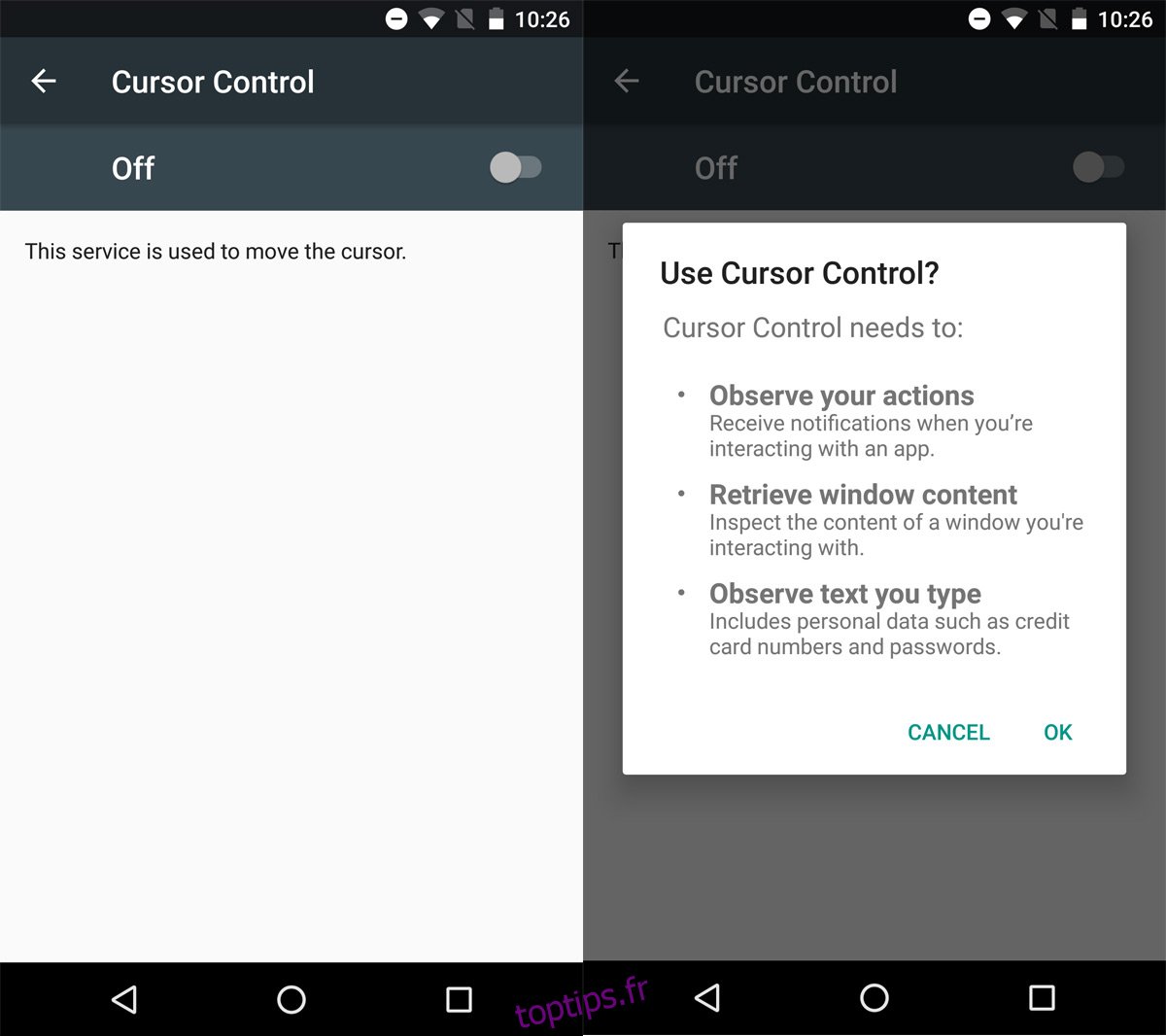
« Cursor Control » ne s’active pas automatiquement. L’application permet de choisir les applications dans lesquelles cette fonctionnalité sera opérationnelle. Il s’agit d’une précaution judicieuse de la part du développeur, car les touches de volume d’un appareil sont multifonctionnelles. Elles sont utilisées sur l’écran d’accueil et au sein des applications multimédias. Il est donc essentiel de ne pas perturber leur fonction principale.
Ouvrez « Cursor Control » et cliquez sur le bouton « + » en bas à droite. Une liste des applications installées sur votre appareil s’affichera. Sélectionnez les applications pour lesquelles vous souhaitez activer le contrôle du curseur.
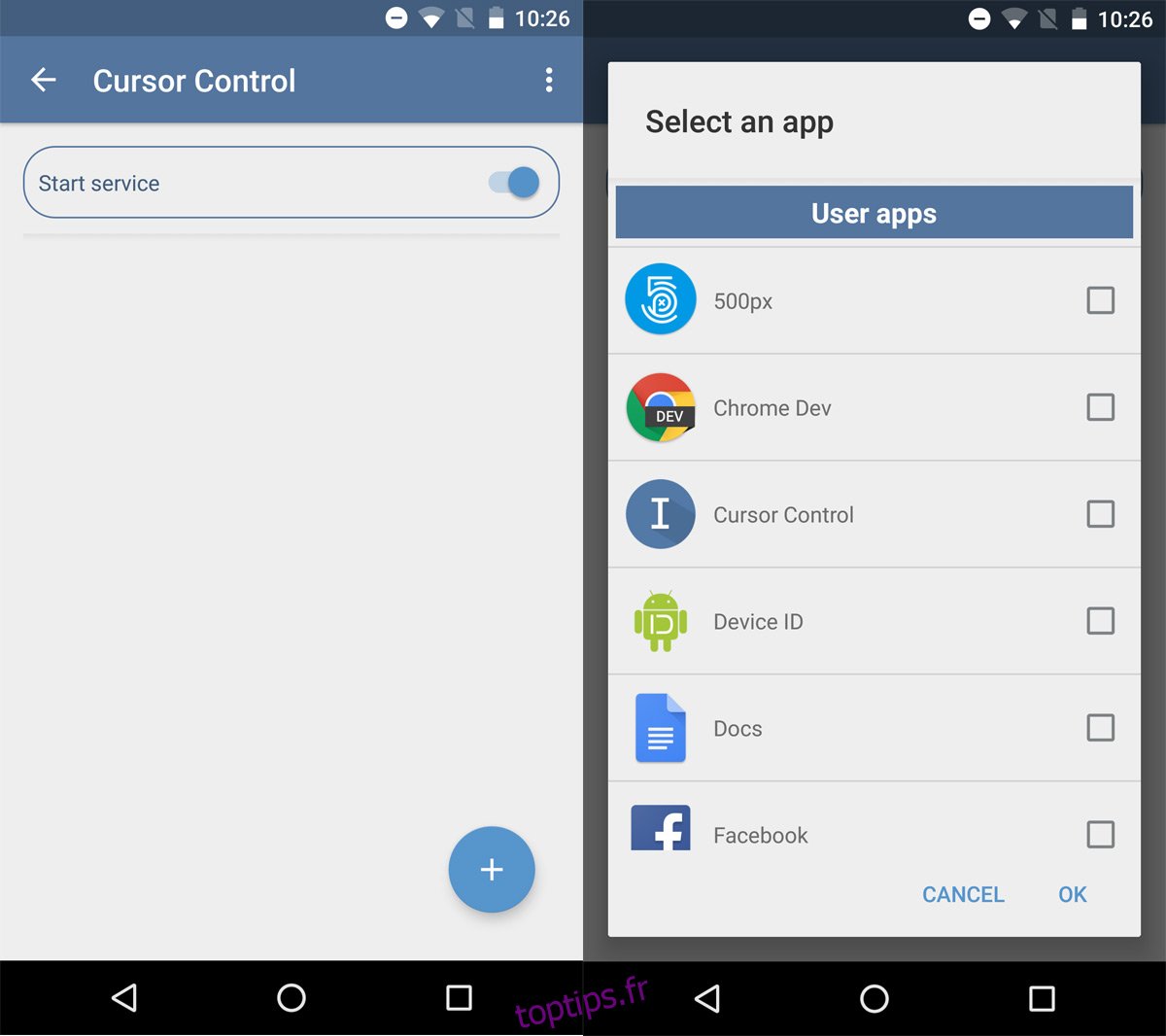
Ouvrez une des applications sélectionnées. Touchez la zone de texte que vous souhaitez modifier. Appuyez sur la touche d’augmentation du volume pour déplacer le curseur vers la droite. Appuyez sur la touche de réduction du volume pour le déplacer vers la gauche. En maintenant une touche de volume enfoncée, le curseur se déplacera plus rapidement dans la direction correspondante.
Le contrôle du curseur via les boutons de volume est motivé par un besoin de précision. Il s’agit d’une raison tout à fait valable. Bien que les appareils Android soient équipés d’écrans de plus en plus grands, certains utilisateurs préfèrent des modèles plus anciens et plus compacts. Sur ces derniers, la saisie peut être plus délicate. Cette application s’avère donc une solution particulièrement intéressante. Elle est également utile pour les personnes ayant des doigts plus larges ou un écran tactile moins sensible. L’application nécessite Android 4.3 ou une version ultérieure pour fonctionner.